结合实际,进行多媒体素材的获取与处理。
【正确答案】:1.实践目的
(1)掌握图形、图像、音频、视频及动画的获取方法。
(2)能正确使用各种软件处理多媒体素材。
2.实践任务
(1)图像素材的获取与编辑。
(2)音频素材的获取与编辑。
(3)动画素材的获取与编辑。
(4)视频素材的获取与编辑。
3.实践环境及材料
多媒体网络教室、Windows 附件中自带的画图软件、数码相机、扫描仪、截屏大师、 Photoshop 图像处理软件、豪杰超级解霸播放器,一张音乐光盘、一个电影光盘。
4.实践内容与步骤
1)图像素材的获取与编辑
(1)利用扫描仪采集图片素材。
①安装扫描仪驱动程序与扫描应用程序。
②在 Photoshop 中调用扫描仪。
③利用扫描仪扫描照片或图片,并存储为图像。
④利用 Photoshop 等图片编辑器简单处理扫描图像。
(2)利用数码相机拍摄照片。
①熟悉数码相机的基本操作。
②利用数码相机拍摄图片。
③将数码相机与计算机相连,将拍摄的数字图片导入计算机中。
(3)网络下载图片资源。
①利用搜索引擎检索图片素材。
②下载与保存图片。
③使用高级技巧检索特定格式的图片,如矢量图片、PNG 格式图片。
(4)截取屏幕图像。
利用键盘上的PrintScreen 键。其基本步骤如下。
①按 PrintScreen 键。
②选择“开始”→“程序”→“附件”→“画图”命令,打开“画图”程序。
③选择“编辑”→“粘贴”命令,弹出一个“剪贴板中的图像比位图大,是否扩大位图?”的提示框。单击“是”按钮,将截取的图片粘贴出来。
④选择左侧的选定工具回,在图像上按住鼠标左键拖曳出一个矩形框,然后选择“编辑”→“剪切”命令,剪切出需要的图片。
⑤选择“文件”→“新建”命令,弹出一个“将改动保存到未命名?”的提示框。单击“否”按钮,然后选择“编辑”→“粘贴”命令,将裁剪过的图片粘贴出来。
⑥按 Ctrl+S 组合键将图片保存即可。
(5)简单加工和处理图片素材。
①打开 Photoshop 软件。
②对图片进行抠像。利用魔术棒、魔术橡皮擦、钢笔等工具来实现。
③将图片背景设置为透明色。先选择背景区域,然后用 Delete键删除不需要的背景,最后将图片保存为支持背景透明的GIF、PNG 、PSD 或者TIF格式。
2)音频素材的获取与编辑
(1)从网络上下载声音素材。
(2)利用手机录音机录制。
(3)从CD 、VCD 中获取声音素材。
(4)从视频文件中分离素材。
3)动画素材的获取与编辑
(1)从网络上下载视频和动画素材。
(2)使用快剪辑获取视频。
(3)采集光盘的视频素材。
(4)利用专业软件制作视频和动画素材。
5.实践扩展
(1)下载腾讯网或优酷网上的一段视频。
(2)利用 Photoshop 工具将一张破损的照片修复。
(3)利用ACDSee 看图工具对图像内容进行管理。
(4)利用Premiere 非线性编辑软件处理视频文件,实现文件的裁剪、合并、插入、添加 效果、录制旁白、设置背景音乐等。
(5)利用超级解霸捕获 VCD 、DVD图像。
(6)利用扫描仪扫描印刷品上的图像。
(7)利用数码相机拍摄书本上和生活中的图像。
(8)利用 Easy GIFAnimator 软件制作 GIF 动画。
结合实际,进行多媒体素材的获取与处理。
- 2024-11-08 22:33:18
- 现代教育技术(00413-fj)